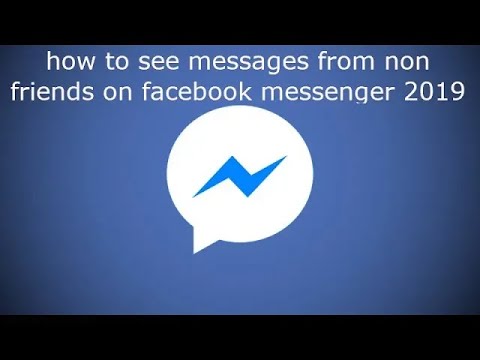यह wikiHow आपको सिखाता है कि Facebook के IP पते को कैसे देखा जाए जो उसके सर्वर के भौतिक स्थान को निर्धारित करता है।
कदम
विधि 1: 2 में से: विंडोज कंप्यूटर पर

चरण 1. "प्रारंभ" आइकन पर राइट-क्लिक करें।
यह अधिकांश विंडोज़ कंप्यूटरों के निचले-बाएँ कोने में होता है। एक बार क्लिक करने के बाद, त्वरित पहुँच विकल्पों वाला एक मेनू दिखाई देगा।
आप इस मेनू को खोलने के लिए विन + एक्स कुंजी शॉर्टकट का भी उपयोग कर सकते हैं।

चरण 2. कमांड प्रॉम्प्ट पर क्लिक करें।
यह ऐप आइकन एक ब्लैक बॉक्स जैसा दिखता है। क्लिक करते ही कंप्यूटर पर कमांड प्रॉम्प्ट एप्लिकेशन खुल जाएगा।
- यदि आप मेनू पर कमांड प्रॉम्प्ट विकल्प नहीं देखते हैं, तो "प्रारंभ" मेनू के खोज बार में "कमांड प्रॉम्प्ट" टाइप करें और विकल्प पर क्लिक करें। सही कमाण्ड "खोज परिणामों के शीर्ष पर प्रदर्शित होता है।
- हो सकता है कि आप नेटवर्क से जुड़े कंप्यूटर (जैसे स्कूल या काम करने वाला कंप्यूटर) पर कमांड प्रॉम्प्ट खोलने में सक्षम न हों।

चरण 3. कमांड प्रॉम्प्ट विंडो में पिंग www.facebook.com -t टाइप करें।
कमांड टाइप करने के लिए उपयोग करने के लिए कोई विशेष टेक्स्ट फ़ील्ड नहीं है, लेकिन जब आप उन्हें टाइप करेंगे तो टेक्स्ट कमांड प्रॉम्प्ट विंडो में दिखाई देगा।
सुनिश्चित करें कि आप अतिरिक्त वर्ण या रिक्त स्थान नहीं लिखते हैं।

चरण 4. एंटर कुंजी दबाएं।
उसके बाद, आदेश निष्पादित किया जाएगा। आदेश एक फेसबुक पते का अनुरोध करने के लिए कार्य करता है। आपको पृष्ठ पर "12.34.56.78" (या समान) जैसी संख्याओं की एक श्रृंखला दिखाई देगी। संख्याओं की श्रृंखला फेसबुक का आईपी पता है।
विधि २ का २: मैक कंप्यूटर पर

चरण 1. स्पॉटलाइट खोज सुविधा खोलें।
स्क्रीन के ऊपरी-दाएँ कोने में आवर्धक ग्लास आइकन पर क्लिक करें।

Step 2. सर्च बार में Terminal टाइप करें।
जैसे ही आप प्रविष्टियाँ टाइप करते हैं, आप बार के नीचे कुछ ऐप्स देख सकते हैं।

चरण 3. टर्मिनल आइकन पर क्लिक करें।
यह आइकन ऊपर-बाएँ कोने में एक सफेद ">_" वर्ण वाली काली विंडो जैसा दिखता है।

चरण 4. टर्मिनल विंडो में पिंग facebook.com टाइप करें।
यह आदेश फेसबुक से आईपी पते का अनुरोध करने का कार्य करता है।
सुनिश्चित करें कि आप रिक्त स्थान या अन्य वर्ण नहीं जोड़ते हैं।

चरण 5. रिटर्न कुंजी दबाएं।
एक टर्मिनल कमांड निष्पादित किया जाएगा और फेसबुक आईपी पता प्रदर्शित किया जाएगा।

चरण 6. फेसबुक आईपी पते की तलाश करें।
यह पता संख्या रेखा के अंत में कोलन के बिना, टेक्स्ट लाइन से " [संख्या] बाइट्स के दाईं ओर संख्या रेखा है।